第1章 PowerPoint 2010基础知识
- 格式:pptx
- 大小:968.48 KB
- 文档页数:17

Office 2010概述Microsoft Office 2010,是微软推出的新一代办公软件,该软件共有6个版本,分别是初级版、家庭及学生版、家庭及商业版、标准版、专业版和专业高级版,此外还推出Office 2010免费版本,其中仅包括Word和Excel应用。
除了完整版以外,微软还将发布针对Office 2007的升级版Office 2010。
Office 2010可支持32位和64位vista及Windows7,仅支持32位WindowsXP,不支持64位XP。
现已推出最新版本Microsoft Office 2013。
一、Office 2010版本及常用组件Microsoft Office 2010是微软推出的新一代办公软件,共有6个版本,分别是初级版、家庭及学生版、家庭及商业版、标准版、专业版和专业高级版;其中初级版是完全免费的,但其中仅包括Word和Excel两大常用工具。
本书所用版本及操作均以专业版为基础,专业版包含的组件及功能简介如表1所示。
表1 Office 2010 常用组件Office 2010功能简介产品组件功能强大的文档处理工具,用来创建和编辑具有专业外观的文档,如信函、论文、Word报告等。
Excel用来执行计算、分析数据以及可视化电子表格中数据的应用程序。
Outlook电子邮件客户端工具,用来发送和接收电子邮件;管理日程、联系人和任务等。
PowerPoint幻灯片制作及演示程序。
OneNote笔记记录管理工具,用来搜集、组织、查找和共享笔记和信息。
Access数据库管理系统:用来创建数据库和程序来跟踪与管理信息。
Publisher用来创建和发布专业品质出版物的应用程序。
在Office 2010的高级版中,还包括SharePoint Workspace 2010 、InfoPath 2010和Communicator组件。
二、安装Office 2010的环境要求为了使计算机更好地运行Office 2010,建议用户在安装该程序前参考以下配置要求。

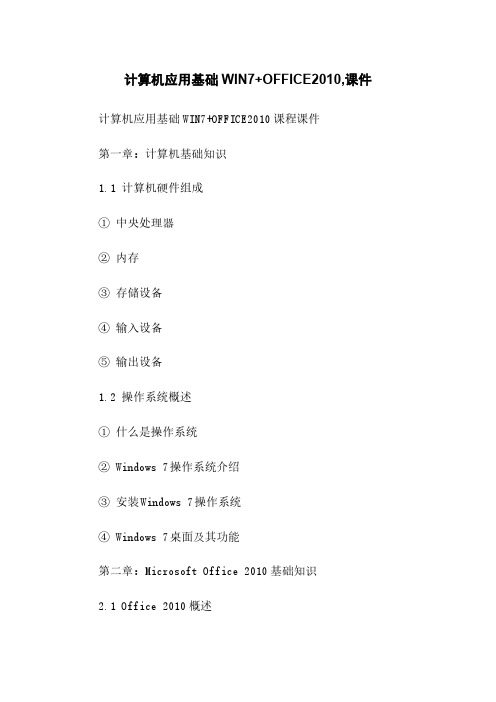
计算机应用基础WIN7+OFFICE2010,课件计算机应用基础WIN7+OFFICE2010课程课件第一章:计算机基础知识1.1 计算机硬件组成①中央处理器②内存③存储设备④输入设备⑤输出设备1.2 操作系统概述①什么是操作系统② Windows 7操作系统介绍③安装Windows 7操作系统④ Windows 7桌面及其功能第二章:Microsoft Office 2010基础知识2.1 Office 2010概述① Office 2010的组成②新特性介绍2.2 Word 2010入门①创建和保存文档②文本的格式化③插入图片和表格④页面设置和打印2.3 Excel 2010入门①创建和保存工作簿②单元格操作和公式编写③数据筛选和排序④图表的创建和编辑2.4 PowerPoint 2010入门①创建和保存演示文稿②幻灯片布局和主题设置③插入图片、音频和视频④幻灯片放映和演讲者视图第三章:常用应用软件3.1 邮件管理① Outlook 2010概述②邮件的发送和接收③邮件的管理和过滤3.2 互联网浏览器① Internet Explorer的使用②浏览网页和搜索③书签和浏览历史3.3 文件管理① Windows 文件资源管理器的使用②文件和文件夹的操作③常见文件格式和扩展名3.4 多媒体应用① Windows Media Player的使用②音频和视频播放③媒体文件的管理和转换附件:1.Windows 7安装镜像文件2.Microsoft Office 2010安装文件3.Office 2010相关文档范例法律名词及注释:1.版权:指对原创作品享有的法律保护的权利。
2.商标:指为特定商品或服务的生产者使用的标识,具有识别和区分商品或服务来源的功能。
3.许可协议:指版权拥有者授权他人可以在一定条件下使用其作品的协议。
4.违反版权:指未经版权拥有者许可,擅自复制、发行或使用他人作品的行为。
5.数字版权管理:指通过技术手段保护数字内容的版权和利益的方式。

《计算机应用基础》上知识重点第一章计算机基础知识1.1946年3月,在美国宾夕法尼亚大学,世界上第一台真正意义上的计算机ENIAC(电子数字积分计算机)诞生,它的主要元器件是电子管。
2.第一代计算机:电子管计算机第二代:晶体管计算机第三代:集成电路计算机第四代:大规模、超大规模集成电路计算机3.计算机辅助设计(CAD)、计算机辅助制造(CAM)、计算机辅助教育(CAE)、计算机辅助教学(CAI)4.计算机硬件的五个基本组成部分:运算器、控制器、存储器、输入设备和输出设备、其中运算器和控制器共同构成中央处理器(CPU)5.中央处理器根据冯.诺依曼的“程序存储”设计思想设计6.按信息是否可以更改,存储器分为读写存储器和只读存储器,读写存储器用RAM表示,只读存储器用ROM表示;7.高速缓冲存储器(Cache)它是位于主存与CPU之间的一个快速小容量存储器,用来保存CPU正在运行的程序和需要及时处理的数据。
与主存相对,它的存取速度更快,但容量小,成本较高。
8.输入设备:键盘、鼠标、扫描仪、麦克风、摄像头、触摸屏输出设备:显示器、打印机、音箱和耳机9.10.根据软件的不同作用,通常将软件大致划分为系统软件和应用软件两大类。
11.CPU的性能指标CPU是计算机最核心的部件,因此CPU的性能指标也是衡量计算机性能的主要参数,主要包括机器字长和运算速度两大方面。
机器字长是指计算机的运算部件能同时处理的二进制数据的位数,字长越长,计算机的运算精度就越高。
运算速度用CPU每秒执行的指令条数来表示,单位一般用MIPS表示。
影响CPU运算速度的因素有很多,最主要是CPU的时钟频率,即主频。
12.内存容量内存储器,也简称主存,是CPU可以直接访问的存储器,需要执行的程序与需要处理的数据就是就是存放在主存中。
内存储器容量的大小反映了计算机即时存储信息的能力。
第二章Windows 7操作系统1.操作系统(OS)是计算机系统中一个不可或缺的组成部分,是一种管理计算机资源、控制程序运行、改善人机交互界面和为其他软件提供支持的系统软件。


ppt知识点总结大全第一部分:PPT基础知识1. 什么是PPTPPT全称为PowerPoint,是微软公司推出的一款办公软件,用来制作演示文稿。
PPT可以帮助用户在演示时借助幻灯片来展示文字、图片、图表、动画等信息,使得演示更加生动、直观。
PPT节省了制作繁复的幻灯片过程,让制作者只需专注于内容和设计,提高工作效率,也为观众带来更好的视听体验。
2. PPT的基本功能PPT具有丰富的基本功能,包括文字编辑、图片插入、图表制作、动画设计等。
无论是个人用户还是企业用户,都能在PPT中找到适合自己需求的功能,进行灵活的制作。
3. PPT的版本随着技术的进步,PPT也在不断更新升级,目前市场上常见的PPT版本有PowerPoint 2010、PowerPoint 2013、PowerPoint 2016、PowerPoint 2019等。
不同版本的软件可能会有不同的功能和操作方式,用户可以根据自己的需求选择适合自己的版本。
4. PPT的使用范围PPT的使用范围非常广泛,不仅可以应用于企业的会议演示、产品推广、培训教育等领域,也可以应用于学校的课堂教学、学术交流、学术报告等领域。
同时,PPT也可以应用于个人的生活中,比如制作个人简历、旅行日记、分享照片等。
第二部分:PPT的制作技巧1. PPT的页面设置在制作PPT之前,需要对页面进行设置,包括页面尺寸、页面方向、背景颜色等。
根据不同的需求,可以选择适合的页面设置,以保证整个PPT的视觉效果。
2. PPT的排版设计PPT的排版设计包括文字排版、图片排版、图表排版等内容。
合理的排版设计可以提高PPT的美观度和可读性,使得信息更加清晰明了。
3. PPT的图表制作在PPT中,图表的运用可以让数据更加直观,更容易被观众理解和接受。
PPT内置了丰富的图表模板和样式,用户可以根据自己的需求进行制作和设计。
4. PPT的动画设计PPT的动画设计可以让幻灯片更加生动有趣,吸引观众的注意力。
第一章PowerPoint 2010基本操作PowerPoint是制作演示文稿的软件,利用它可以制作出精美的幻灯片;演示文稿是幻灯片的集合体;而演示文稿中的每一页就是幻灯片。
1.1Power Point2010文档的格式1.2PowerPoint2010的视图方式1.2.1普通视图➢普通视图是一种四合一的视图方式,将幻灯片、幻灯片缩略图、大纲和备注页视图集成在一个视图中;还可以拖动窗格之间的分隔条,调整窗格的大小,当左窗格太小时,会以图标的形式显示左侧的选项卡。
1.2.2幻灯片浏览视图➢切换到功能区中的“视图”选项卡,在“演示文稿视图”选项组中单击“幻灯片浏览”按钮,即可切换到幻灯片浏览视图中。
➢在幻灯片浏览视图中,能够看到整个演示文稿的外观。
还可以对演示文稿进行编辑,包括改变幻灯片的背景设计,调整幻灯片的顺序、添加或删除幻灯片、复制幻灯片等1.2.3备注页视图用于添加于每张幻灯片的内容相关的备注,这些备注中一般包含演进者在讲演是所需的一些提示重点。
(给内容添加备注)1.2.4阅读视图1.3创建演示文稿1.3.1新建空白演示文稿“文件”→“新建”→“空白演示文稿”→“创建”→向幻灯片中输入文本,插入各种对象1.3.2根据模板新建演示文稿“文件”→“新建”→“样本模板”,选择所需模板然后单击“创建”1.3.3根据现有演示文稿新建演示文稿“文件”→“新建”→“根据现有内容新建”,打开“根据现有内容新建”对话框,找到并选定作为模板的现有演示文稿,然后单击“新建”按钮1.4点滴积累1.4.1设置PowerPoint的默认视图“文件”→“选项”打开“PowerPoint选项”对话框→“高级”→“显示”选项组中,在“用此视图打开全部文档”下拉列表中选择所需的视图即可1.4.2以副本与只读方式打开演示文稿“文件”→“打开”出现打开对话框,选择要打开的文件单击“打开”按钮右侧的向下箭头,从弹出的下拉菜单中选择所需的打开方式第二章创建以文字为主的幻灯片2.1输入文本2.1.1在占位符中输入文本直接单击相应的“占位符”后,输入内容即可可用“Enter”键进行换段,其实也可以按“Shift+ Enter”键进行换行2.1.2使用文本框输入文本在占位符之外的其他位置输入文本点输入:“插入”→“文本”→“文本框”→“横排文本框”,单击要添加文本的位置,即可开始输入文本,文本框的宽度会自动增大框输入:“插入”→“文本”→“文本框”→“横排文本框”,在合适的位置拖出所需大小的文本框,当输入的文本到达右边界时会动换行2.2创建演示文稿的大纲2.2.1创建演示文稿的大纲内容1.在普通视图中单击左侧窗格中的“大纲”选项卡2.输入标题后,按Enter键,生成第二张幻灯片;如果按“Ctrl + Enter”键,则输入副标题,副标题输入完毕后再次按“Ctrl + Enter”键,也可生成第二张幻灯片3.然后输入第二张幻灯片的标题,输入第二张幻灯片的标题后,按“Enter”键生成下一张幻灯片,右击该行,在弹出的快捷菜单中选择“降级”命令,即可创建一级项目符号4.为幻灯片输入一系列有项目符号的项目,并在每个项目后按“Enter”键。
第1章Office 2010基础入门(1学时)第1章Office 2010基础入门1.1 Office 2010简介1.2 Office 2010的安装1.3 Office 2010操作界面简介1.4 Office 2010的新增功能1.4.1 Word 2010的新增功能1.4.2 Excel 2010的新增功能1.4.3 PowerPoint 2010的新增功能1.5 Office 2010的通用操作1.5.1 启动Office 2010应用程序1.5.2 文档的操作1.5.3 使用Office 2010的帮助功能【授内容及时间分配】1.1 Office 2010简介(5分钟)1.2 Office 2010的安装(5分钟)1.3 Office 2010操作界面简介(5分钟)1.4 Office 2010的新增功能(10分钟)1.5 Office 2010的通用操作(20分钟)【重点与难点】1、重点:文本操作的方式、符号和日期的使用、项目符号和编号的使用、视图方式的区别。
2、难点:【教学要求】【实施方法】课堂讲授,PPT配合第1章Office 2010基础入门1.1Office2010简介1.1.1界面●功能区分为3个基本组成部分:(1)选项卡(2)组(命令组)(3)命令●常用的命令位于功能区上,并且任何时候都易于使用。
至于其它一些命令,只有在可能需要的时候,为了响应用户执行的操作才会出现。
●对话框启动器如果在某个组的右下角有个小箭头,它表示为该组提供了更多的选项。
单击它可以弹出一个有更多命令的对话框或者任务窗格。
1.1.2在选择之前就可以实时预览结果不再像在以前的Office版本中那样:要反复的试做、撤销、再试做、再撤销。
1.1.3Office快速访问工具栏1.2Office2010的安装【技巧】Office2003与Office2010的完美共存office2003 与2010共存方法在现在的办公软件中,Microsoft出品的Office集成办公软件占据了绝大多数的市场份额,从最初的Office 2000,到后面的Office 2003以至近两年刚发行的Office 2010,它直观的界面、强大的文字处理功能和出色图表计算,让我们大大简化了日常办公的烦琐。